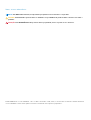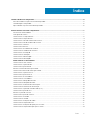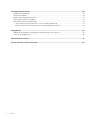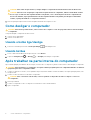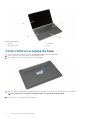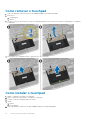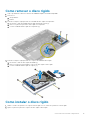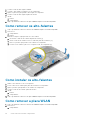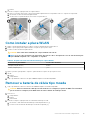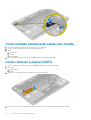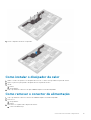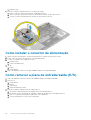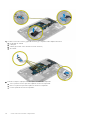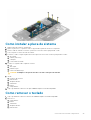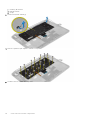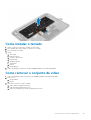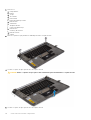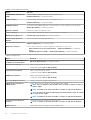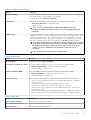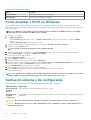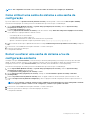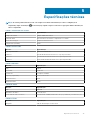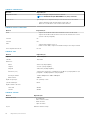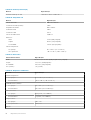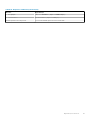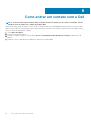Dell Precision M3800 Manual do proprietário
- Categoria
- Cadernos
- Tipo
- Manual do proprietário

Dell Precision M3800
Manual do proprietário
1.0
Modelo normativo: P31F
Tipo normativo: P31F001
May 2020
Rev. A02

Notas, avisos e advertências
NOTA: Uma NOTA indica informações importantes que ajudam você a usar melhor o seu produto.
CUIDADO: um AVISO indica possíveis danos ao hardware ou a possibilidade de perda de dados e informa como evitar o
problema.
ATENÇÃO: uma ADVERTÊNCIA indica possíveis danos à propriedade, lesões corporais ou risco de morte.
© 2013 2020 Dell Inc. ou suas subsidiárias. Todos os direitos reservados. A Dell, a EMC, e outras marcas são marcas comerciais da Dell Inc.
ou suas subsidiárias. Outras marcas podem ser marcas comerciais de seus respectivos proprietários.

1 Como trabalhar no computador......................................................................................................5
Antes de trabalhar na parte interna do computador.........................................................................................................5
Como desligar o computador............................................................................................................................................... 6
Após trabalhar na parte interna do computador................................................................................................................6
2 Como remover e instalar componentes...........................................................................................7
Ferramentas recomendadas.................................................................................................................................................7
Visão geral do sistema...........................................................................................................................................................7
Como remover a tampa da base..........................................................................................................................................8
Como instalar a tampa da base............................................................................................................................................9
Como remover a aba do emblema do sistema...................................................................................................................9
Como instalar a aba do emblema do sistema................................................................................................................... 10
Como remover a bateria......................................................................................................................................................10
Como instalar a bateria.........................................................................................................................................................11
Como remover os módulos de memória............................................................................................................................ 11
Como instalar os módulos de memória...............................................................................................................................11
Como remover o touchpad.................................................................................................................................................12
Como instalar o touchpad................................................................................................................................................... 12
Como remover o disco rígido..............................................................................................................................................13
Como instalar o disco rígido................................................................................................................................................ 13
Como remover os alto-falantes ................................................................................................................................... 14
Como instalar os alto-falantes............................................................................................................................................14
Como remover a placa WLAN............................................................................................................................................ 14
Como instalar a placa WLAN.............................................................................................................................................. 15
Remover a bateria de célula tipo moeda........................................................................................................................... 15
Como instalar a bateria de célula tipo moeda...................................................................................................................16
Como remover a placa mSATA.......................................................................................................................................... 16
Como instalar a placa mSATA.............................................................................................................................................17
Como remover os ventiladores...........................................................................................................................................17
Como instalar os ventiladores.............................................................................................................................................18
Como remover o dissipador de calor................................................................................................................................. 18
Como instalar o dissipador de calor................................................................................................................................... 19
Como remover o conector de alimentação.......................................................................................................................19
Como instalar o conector de alimentação........................................................................................................................20
Como remover a placa de entrada/saída (E/S)..............................................................................................................20
Como instalar a placa de E/S............................................................................................................................................. 21
Remover a placa de sistema............................................................................................................................................... 21
Como instalar a placa de sistema...................................................................................................................................... 23
Como remover o teclado....................................................................................................................................................23
Como instalar o teclado......................................................................................................................................................25
Como remover o conjunto de vídeo..................................................................................................................................25
Como instalar o conjunto da tela....................................................................................................................................... 27
Como remover o conjunto do apoio para as mãos..........................................................................................................27
Como instalar o conjunto do apoio para as mãos............................................................................................................29
Índice
Índice 3

3 Configuração do sistema.............................................................................................................30
Sequência de inicialização.................................................................................................................................................. 30
Teclas de navegação...........................................................................................................................................................30
Opções de configuração do sistema..................................................................................................................................31
Como atualizar o BIOS no Windows ................................................................................................................................ 34
Senhas do sistema e de configuração.............................................................................................................................. 34
Como atribuir uma senha do sistema e uma senha de configuração......................................................................35
Excluir ou alterar uma senha do sistema e/ou de configuração existente.............................................................35
4 Diagnóstico................................................................................................................................36
Diagnóstico da avaliação avançada de pré-inicialização do sistema (ePSA)...............................................................36
Luz de status do dispositivo...............................................................................................................................................36
5 Especificações técnicas.............................................................................................................. 37
6 Como entrar em contato com a Dell..............................................................................................42
4 Índice

Como trabalhar no computador
Antes de trabalhar na parte interna do computador
Use as seguintes diretrizes de segurança para ajudar a proteger seu computador contra danos potenciais e ajudar a garantir sua segurança
pessoal. A menos que indicado diferentemente, cada procedimento incluído neste documento pressupõe as seguintes condições:
• Você leu as informações de segurança fornecidas com o computador.
• Um componente pode ser substituído ou, se tiver sido adquirido separadamente, pode ser instalado executando-se o procedimento de
remoção na ordem inversa.
NOTA: Antes de trabalhar na parte interna do computador, leia as informações de segurança fornecidas com o
computador. Para obter informações adicionais sobre as melhores práticas de segurança, consulte a página inicial sobre
conformidade normativa em www.dell.com/regulatory_compliance .
CUIDADO: Muitos reparos só podem ser feitos por um técnico certificado. Você deve executar apenas tarefas de solução
de problemas e reparos simples, conforme autorizado na documentação do produto ou conforme orientado pela equipe
de suporte e de serviço de assistência online ou por telefone. Os danos causados por assistência não autorizada pela Dell
não são cobertos pela garantia. Leia e siga as instruções de segurança fornecidas com o produto.
CUIDADO: Para evitar descarga eletrostática, elimine a eletricidade estática do seu corpo usando uma pulseira
antiestática ou tocando periodicamente em uma superfície metálica sem pintura, como um conector na parte de trás do
computador.
CUIDADO: Manuseie os componentes e placas com cuidado. Não toque nos componentes ou nos contatos das placas.
Segure uma placa pelas suas bordas ou pelo suporte de montagem de metal. Segure os componentes, como
processadores, pelas bordas e não pelos pinos.
CUIDADO: Ao desconectar um cabo, puxe-o pelo conector ou pela respectiva aba de puxar, nunca pelo próprio cabo.
Alguns cabos têm conectores com presilhas de travamento. Se estiver desconectando algum cabo desse tipo, destrave
as presilhas antes de desconectá-lo. Ao separar conectores, mantenha-os alinhados para evitar que os pinos sejam
entortados. Além disso, antes de conectar um cabo, verifique se ambos os conectores estão corretamente orientados e
alinhados.
NOTA: A cor do computador e de determinados componentes pode ser diferente daquela mostrada neste documento.
Para evitar danos no computador, execute o procedimento a seguir antes de começar a trabalhar em sua parte interna.
1. Certifique-se de que a superfície de trabalho está nivelada e limpa para evitar que a tampa do computador sofra arranhões.
2. Desligue o computador (consulte Como desligar o computador).
3. Se o computador estiver conectado em um dispositivo de acoplamento (acoplado) como a Base de mídia ou Bateria auxiliar opcional,
desacople-o.
CUIDADO:
Para desconectar um cabo de rede, primeiro desconecte-o do computador e, em seguida, desconecte-o
do dispositivo de rede.
4. Desconecte todos os cabos de rede do computador.
5. Desconecte o computador e todos os dispositivos conectados de suas tomadas elétricas.
6. Feche a tela e vire o computador sobre uma superfície de trabalho plana com a parte de baixo voltada para cima.
NOTA: Para evitar danos à placa de sistema, remova a bateria principal antes de fazer a manutenção no computador.
7. Remova a bateria principal.
8. Desvire o computador.
9. Abra a tela.
10. Pressione o botão liga/desliga para aterrar a placa de sistema.
1
Como trabalhar no computador 5

CUIDADO: Para evitar choques elétricos, sempre desligue o computador da tomada elétrica antes de abrir a tela.
CUIDADO: Antes de tocar em qualquer componente na parte interna do computador, elimine a eletricidade estática
de seu corpo tocando em uma superfície metálica sem pintura, como o metal da parte de trás do computador. No
decorrer do trabalho, toque periodicamente em uma superfície metálica sem pintura para dissipar a eletricidade
estática, a qual pode danificar os componentes internos.
11. Remova quaisquer ExpressCard ou cartão inteligente instalados dos respectivos slots.
Como desligar o computador
CUIDADO: Para evitar a perda de dados, salve e feche todos os arquivos e saia dos programas abertos antes de desligar
o computador.
Você pode desligar o computador em duas formas:
1. Usando o botão liga/desliga
2. Usando o menu de botões
Usando o botão liga/desliga
1. Pressione e mantenha pressionado o botão liga/desliga
para desligar a tela.
Usando botões
1. Passe o dedo na borda direita da tela para acessar o menu Botões.
2. Toque em Configurações —> Energia — > Desligar para desligar o computador.
Após trabalhar na parte interna do computador
Após concluir qualquer procedimento de recolocação, conecte todos os dispositivos, placas e cabos externos antes de ligar o computador.
CUIDADO:
Para evitar danos ao computador, use apenas a bateria projetada para este computador Dell. Não use baterias
projetadas para outros computadores Dell.
1. Conecte os dispositivos externos, como replicador de portas, baterias auxiliares ou bases de mídia, e recoloque quaisquer placas, como
a ExpressCard.
2. Conecte os cabos de telefone ou de rede ao computador.
CUIDADO:
Para conectar um cabo de rede, conecte-o primeiro ao dispositivo de rede e só depois o conecte ao
computador.
3. Recoloque a bateria.
4. Conecte o computador e todos os dispositivos conectados às suas tomadas elétricas.
5. Ligue o computador.
6
Como trabalhar no computador

Como remover e instalar componentes
Ferramentas recomendadas
Os procedimentos descritos neste documento podem exigir as seguintes ferramentas:
• Chave de fenda pequena
• Chave Phillips Nº 0
• Chave Phillips Nº 1
• Chave de fenda Torx T5
• Estilete plástico pequeno
Visão geral do sistema
Figura 1. Vista interna — traseira
1.
conector de alimentação 2. ventilador do sistema
3. placa de sistema 4. disco rígido
5. alto-falantes 6. bateria
7. cabo da placa de E/S 8. placa de E/S
9. placa WLAN 10. ventilador da placa de vídeo
11. módulos de memória 12. dissipador de calor
2
Como remover e instalar componentes 7

Figura 2. Vista frontal
1. teclado 2. touchpad
3. apoio para as mãos 4. tela
Como remover a tampa da base
1. Siga os procedimentos descritos emAntes de trabalhar na parte interna do computador.
2. Feche o monitor e vire a parte inferior do computador para cima.
3. Vire o emblema do sistema e coloque-o sobre a tampa da base.
4. Remova os parafusos que prendem a tampa da base no computador. Levante e remova a tampa da base do computador.
NOTA: Para remover os parafusos da tampa da base, use uma chave de fenda Torx T5.
5. Levante e remova a tampa da base do computador.
8
Como remover e instalar componentes

Como instalar a tampa da base
1. Coloque a tampa da base do computador e encaixe-a no lugar.
2. Aperte os parafusos que prendem a tampa da base ao computador.
3. Vire o emblema do sistema e encaixe-a no lugar.
4. Siga os procedimentos descritos em Após trabalhar na parte interna do computador.
Como remover a aba do emblema do sistema
1. Siga os procedimentos descritos emAntes de trabalhar na parte interna do computador.
2. Remova a tampa da base.
3. Vire a tampa da base e levante a película de Mylar fita que prende a aba do emblema do sistema à tampa da base.
4. Vire a tampa da base e solte a aba na aba do emblema do sistema do slot na tampa da base. Levante a aba do emblema do sistema da
tampa da base.
Como remover e instalar componentes
9

Como instalar a aba do emblema do sistema
1. Deslize a aba na aba do emblema do sistema para dentro do slot na tampa da base e encaixe a aba do emblema do sistema no lugar.
2. Vire a tampa da base ao contrário e afixe a fita Mylar que prende a aba do emblema do sistema à tampa da base.
3. Siga os procedimentos descritos em Após trabalhar na parte interna do computador.
Como remover a bateria
NOTA:
Descarregue a bateria tanto quanto possível antes de removê-la do sistema. Isso pode ser feito desconectando o
adaptador CA do sistema (enquanto o sistema está ligado) para permitir que o sistema esgote a bateria.
1. Siga os procedimentos descritos emAntes de trabalhar na parte interna do computador.
2. Remova a tampa da base.
3. Execute as etapas a seguir para remover a bateria:
a. Desconecte o cabo da bateria da placa de sistema [1].
b. Remova os parafusos que prendem a bateria ao computador.
c. Retire a bateria da base do computador [2].
• Não aplique pressão na superfície da bateria
• Não dobre
• Não use ferramentas de qualquer tipo para forçar contra a bateria
• Se uma bateria não puder ser removida dentro das restrições acima, entre em contato com o suporte técnico da Dell
10
Como remover e instalar componentes

Como instalar a bateria
1. Coloque e alinhe a bateria no compartimento de bateria.
2. Aperte os parafusos para prender a bateria ao computador.
3. Conecte o cabo da bateria à placa de sistema.
4. Instale a tampa da base.
5. Siga os procedimentos descritos em Após trabalhar na parte interna do computador.
Como remover os módulos de memória
1. Siga os procedimentos descritos em Antes de trabalhar na parte interna do computador.
2. Remova a/o:
a. tampa da base
b. bateria
3. Afaste os clipes de fixação do módulo de memória até que o módulo se solte. Remova o módulo de memória de seu conector na placa
de sistema.
Como instalar os módulos de memória
1. Insira o módulo de memória em seu respectivo soquete.
2. Pressione o módulo de memória para baixo até encaixá-lo no lugar.
NOTA: Se não escutar o clique, remova o módulo de memória e reinstale-o.
3. Instale:
a. bateria
b. tampa da base
4. Siga os procedimentos descritos em Após trabalhar na parte interna do computador.
Como remover e instalar componentes
11

Como remover o touchpad
1. Siga os procedimentos descritos emAntes de trabalhar na parte interna do computador.
2. Remova a/o:
a. tampa da base
b. bateria
3. Levante a trava [1] e desconecte [2] o cabo do touchpad da placa de sistema. Remova os parafusos que prendem o touchpad ao
computador.
4. Deslize para fora o touchpad e levante-o para removê-lo do computador.
Como instalar o touchpad
1. Alinhe o touchpad no seu lugar no computador.
2. Aperte os parafusos para prender o touchpad no computador.
3. Conecte o cabo do touchpad na placa de sistema.
4. Instale:
a. bateria
b. tampa da base
5. Siga os procedimentos descritos em Após trabalhar na parte interna do computador.
12
Como remover e instalar componentes

Como remover o disco rígido
1. Siga os procedimentos descritos emAntes de trabalhar na parte interna do computador.
2. Remova a/o:
a. tampa da base
b. bateria
3. Execute as etapas a seguir para remover a unidade de disco rígido do computador:
a. Desconecte o cabo da unidade de disco rígido da placa de sistema [1].
b. Remova os parafusos que fixam o disco rígido ao computador.
c. Levante a unidade de disco rígido do computador [2].
4. Execute as etapas a seguir para remover o suporte da unidade de disco rígido:
a. Desconecte o cabo do disco rígido da unidade [1].
b. Remova os parafusos que prendem o suporte do disco rígido ao disco rígido.
c. Levante a unidade de disco rígido do suporte [2].
Como instalar o disco rígido
1. Alinhe os orifícios dos parafusos no suporte do disco rígido com os orifícios dos parafusos no disco rígido.
2. Aperte os parafusos para fixar o suporte do disco rígido ao disco rígido.
Como remover e instalar componentes
13

3. Conecte o cabo do disco rígido à unidade.
4. Coloque o disco rígido no respectivo slot no computador.
5. Aperte os parafusos para prender o disco rígido ao computador.
6. Conecte o cabo do disco rígido na placa de sistema.
7. Instale:
a. bateria
b. tampa da base
8. Siga os procedimentos descritos em Após trabalhar na parte interna do computador.
Como remover os alto-falantes
1. Siga os procedimentos descritos emAntes de trabalhar na parte interna do computador.
2. Remova a/o:
a. tampa da base
b. bateria
3. Execute as etapas a seguir para remover o alto-falante:
a. Desconecte o cabo do alto-falante da placa do sistema [1].
b. Retire o cabo do alto-falante e remova o cabo das guias de roteamento [2].
c. Remova o parafuso que prende os alto-falantes ao computador.
d. Levante os alto-falantes, junto com o respectivo cabo, do computador [3].
Como instalar os alto-falantes
1. Alinhe os alto-falantes no slot no computador.
2. Passe o cabo do alto-falante pelas guias de roteamento no computador.
3. Aperte o parafuso para prender os alto-falantes ao computador.
4. Conecte o cabo do alto-falante à placa de sistema.
5. Instale:
a. bateria
b. tampa da base
6. Siga os procedimentos descritos em Após trabalhar na parte interna do computador.
Como remover a placa WLAN
1. Siga os procedimentos descritos emAntes de trabalhar na parte interna do computador.
2. Remova a/o:
a. tampa da base
14
Como remover e instalar componentes

b. bateria
3. Execute as etapas a seguir para remover a placa WLAN:
a. Remova o parafuso para soltar o suporte que prende a placa WLAN no computador. Remova o suporte do computador.
b. Desconecte os cabos da antena da placa WLAN.
c. Deslize e remova a placa WLAN do seu conector na placa de E/S.
Como instalar a placa WLAN
1. Alinhe o entalhe da placa WLAN com a aba no conector da placa WLAN na placa de E/S.
2. Alinhe o suporte que prende a placa WLAN ao conjunto do apoio para as mãos.
3. Conecte os cabos da antena à placa WLAN.
CUIDADO: Para evitar danos na WLAN, não coloque nenhum cabo sob ela.
NOTA: A cor dos cabos da antena está visível perto da ponta dos cabos. O esquema de cores do cabo da antena para
a placa WLAN compatível com o computador é o seguinte:
Tabela 1. Esquema de cores do cabo da antena para a placa WLAN
Conectores na placa WLAN Cor do cabo da antena
Principal (triângulo branco) branco
Auxiliar (triângulo preto) preto
4. Aperte o parafuso para prender o suporte e a placa WLAN ao conjunto do apoio para as mãos.
5. Instale:
a. bateria
b. tampa da base
6. Siga os procedimentos descritos em Após trabalhar na parte interna do computador.
Remover a bateria de célula tipo moeda
1. Siga os procedimentos descritos emAntes de trabalhar na parte interna do computador.
CUIDADO:
Remover a bateria de célula tipo moeda restabelece as configurações padrão do BIOS. É recomendável
que você anote as configurações do BIOS antes de retirar a bateria de célula tipo moeda.
2. Remova a/o:
a. tampa da base
b. bateria
c. Placa WLAN
3. Execute as etapas a seguir para remover a bateria de célula tipo moeda:
a. Desconecte o cabo da bateria da célula tipo moeda da placa de E/S [1].
b. Levante e remova a bateria de célula tipo moeda do computador [2].
Como remover e instalar componentes
15

Como instalar a bateria de célula tipo moeda
1. Recoloque a bateria de célula tipo moeda em seu slot no computador.
2. Conecte o cabo da bateria de célula tipo moeda à placa de E/S.
3. Instale:
a. placa WLAN
b. bateria
c. tampa da base
4. Siga os procedimentos descritos em Após trabalhar na parte interna do computador.
Como remover a placa mSATA
1. Siga os procedimentos descritos emAntes de trabalhar na parte interna do computador.
2. Remova a/o:
a. tampa da base
b. bateria
3. Desconecte o cabo da placa de E/S da placa de sistema e placa de E/S.
4. Remova o parafuso que prende a placa mSATA ao computador. Remova a placa mSATA da placa de sistema.
16
Como remover e instalar componentes

Como instalar a placa mSATA
1. Alinhe o entalhe da placa mSATA com a aba do conector da placa mSATA.
2. Insira a placa mSATA no conector da placa mSATA.
3. Aperte o parafuso para fixar a placa mSATA ao computador.
4. Conecte o cabo da placa de E/S à placa de sistema e à placa de E/S.
5. Instale:
a. bateria
b. tampa da base
6. Siga os procedimentos descritos em Após trabalhar na parte interna do computador.
Como remover os ventiladores
1. Siga os procedimentos descritos emAntes de trabalhar na parte interna do computador.
2. Remova a/o:
a. tampa da base
b. bateria
3. Execute as etapas a seguir para remover o ventilador do sistema:
a. Desconecte o cabo do ventilador do sistema da placa de sistema [1].
b. Desconecte o cabo da câmera da placa de E/S [2].
c. Remova o parafuso que prende o ventilador do sistema no computador.
d. Levante o ventilador do sistema para removê-lo do computador [3].
4. Execute as etapas a seguir para remover o ventilador da placa de vídeo.
a. Desconecte o cabo do ventilador da placa de vídeo da placa de sistema [4].
b. Remova os parafusos que prendem o ventilador da placa de vídeo ao computador.
c. Levante o ventilador da placa de vídeo do computador [5].
Como remover e instalar componentes
17

Como instalar os ventiladores
1. Execute as seguintes etapas para instalar o ventilador do sistema:
a. Posicione o ventilador do sistema em seu slot no computador.
b. Conecte o cabo do ventilador do sistema à placa de sistema [1].
c. Conecte o cabo da câmera à placa de E/S [2].
d. Aperte o parafuso para prender o ventilador do sistema ao computador.
2. Execute as etapas a seguir para instalar o ventilador da placa de vídeo:
a. Posicione o ventilador da placa de vídeo em seu slot no computador.
b. Conecte o cabo do ventilador da placa de vídeo à placa de sistema [4].
c. Aperte o parafuso para prender o ventilador da placa de vídeo ao computador.
3. Instale:
a. bateria
b. tampa da base
4. Siga os procedimentos descritos em Após trabalhar na parte interna do computador.
Como remover o dissipador de calor
1. Siga os procedimentos descritos emAntes de trabalhar na parte interna do computador.
2. Remova a/o:
a. tampa da base
b. bateria
3. Remova os parafusos que prendem o dissipador de calor à placa de sistema.
18
Como remover e instalar componentes

4. Retire o dissipador de calor do computador.
Como instalar o dissipador de calor
1. Alinhe os orifícios dos parafusos no dissipador de calor com os orifícios correspondentes na placa de sistema.
2. Aperte os parafusos para prender o dissipador de calor na placa de sistema.
3. Instale:
a. bateria
b. tampa da base
4. Siga os procedimentos descritos em Após trabalhar na parte interna do computador.
Como remover o conector de alimentação
1. Siga os procedimentos descritos emAntes de trabalhar na parte interna do computador.
2. Remova a/o:
a. tampa da base
b. bateria
3. Desconecte os seguintes cabos da placa de sistema:
a. conector de alimentação
Como remover e instalar componentes
19

b. painel de toque
4. Execute as etapas a seguir para remover o conector de energia.
a. Libere o cabo do conector de energia sob a dobradiça da tela [1].
b. Remova o parafuso que prende o conector de energia ao conjunto do apoio para as mãos.
c. Levante o conector de alimentação do conjunto do apoio para as mãos [2].
Como instalar o conector de alimentação
1. Aperte o parafuso para prender o conector de alimentação ao conjunto do apoio para as mãos.
2. Passe o cabo do conector de alimentação sob a dobradiça da tela.
3. Conecte os seguintes cabos à placa do sistema:
a. painel de toque
b. conector de alimentação
4. Instale:
a. bateria
b. tampa da base
5. Siga os procedimentos descritos em Após trabalhar na parte interna do computador.
Como remover a placa de entrada/saída (E/S)
1. Siga os procedimentos descritos emAntes de trabalhar na parte interna do computador.
2. Remova a/o:
a. tampa da base
b. bateria
c. Placa WLAN
d. bateria de célula tipo moeda
3. Execute as etapas a seguir para remover a placa de E/S:
a. Desconecte o cabo da placa de E/S da placa de sistema e da placa de E/S.
b. Desconecte os cabos da câmera, do ventilador e da bateria de célula tipo moeda da placa de E/S.
c. Remova os parafusos que prendem a placa de E/S no computador.
d. Levante a placa de E/S e remova-a do computador.
20
Como remover e instalar componentes
A página está carregando...
A página está carregando...
A página está carregando...
A página está carregando...
A página está carregando...
A página está carregando...
A página está carregando...
A página está carregando...
A página está carregando...
A página está carregando...
A página está carregando...
A página está carregando...
A página está carregando...
A página está carregando...
A página está carregando...
A página está carregando...
A página está carregando...
A página está carregando...
A página está carregando...
A página está carregando...
A página está carregando...
A página está carregando...
-
 1
1
-
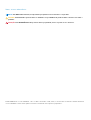 2
2
-
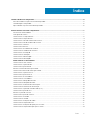 3
3
-
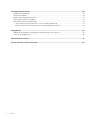 4
4
-
 5
5
-
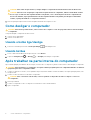 6
6
-
 7
7
-
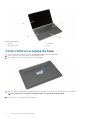 8
8
-
 9
9
-
 10
10
-
 11
11
-
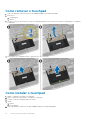 12
12
-
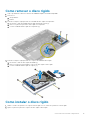 13
13
-
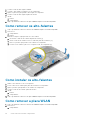 14
14
-
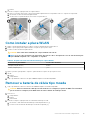 15
15
-
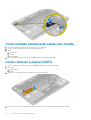 16
16
-
 17
17
-
 18
18
-
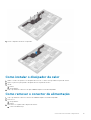 19
19
-
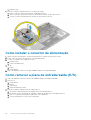 20
20
-
 21
21
-
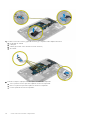 22
22
-
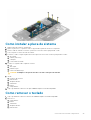 23
23
-
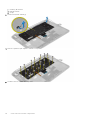 24
24
-
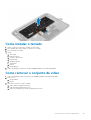 25
25
-
 26
26
-
 27
27
-
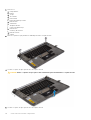 28
28
-
 29
29
-
 30
30
-
 31
31
-
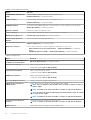 32
32
-
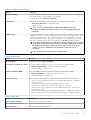 33
33
-
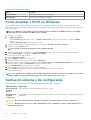 34
34
-
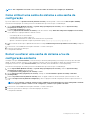 35
35
-
 36
36
-
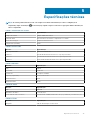 37
37
-
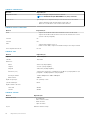 38
38
-
 39
39
-
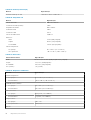 40
40
-
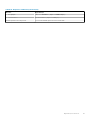 41
41
-
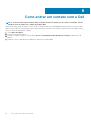 42
42
Dell Precision M3800 Manual do proprietário
- Categoria
- Cadernos
- Tipo
- Manual do proprietário
Artigos relacionados
-
Dell Vostro 5470 Manual do proprietário
-
Dell Vostro 5480 Manual do proprietário
-
Dell Precision 5520 Manual do proprietário
-
Dell Precision 5540 Manual do usuário
-
Dell Precision 5530 Manual do usuário
-
Dell XPS 15 L521X Manual do proprietário
-
Dell XPS 14 L421X Manual do proprietário
-
Dell Precision 5510 Manual do proprietário
-
Dell XPS 12 9Q23 Manual do proprietário
-
Dell Latitude E7450 Manual do proprietário